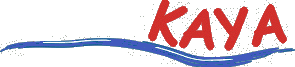 |
|||
| Pactor für Einsteiger |
| Bitte beachten SieCopyright & Haftungsausschluss | |||||||||||||||||||||||||||
| "Grib" kommt von "Gridded
Binary". Ein Computer erstellt aus "gemessenen Wetterdaten" (Stations- meldungen, Bojen usw.) für die Punkte (Koordinaten) eines Gitters "berechnete Wetterdaten". Diese berechneten Wetterdaten (Wind, Luftdruck, Temperatur usw. ) werden binär in "Grib-Files" gespeichert und sind über WL2K abrufbar. Die Daten des Grib-File werden von dem Programm "ViewFax" (ab Version 4.1.1) in Form einer Karte dargestellt. Das Programm ist als Download im Internet verfügbar. Um ein Grib-File von WL2K abzurufen und als Karte darzustellen befolgen Sie die Schritte 1 -5: Zunächst muss Ihr AIRMAIL für den Empfang von Grib-Files richtig konfiguriert werden. Damit AIRMAIL auch binäre Anhänge (attachments) empfangen kann, muss es auf das "B2F-Protokoll" eingestellt werden: Außerdem muss die maximale Größe eines Attachments dem WL2K-System mitgeteilt werden. Das geschieht in Form einer Options-Message an das System. Für den Empfang von Grib-Files sowie anderer größerer Attachments ist eine Größe von 60 000 Byte sinnvoll. Dies gilt allerdings nur für PACTOR III:
Mit PACTOR III kann man also größere Grib-Files mit größeren Planquadraten bzw. mit kleinerem Gitterpunkt-Abstand übertragen. Mit PACTOR II muss man sich mit kleineren Planquadraten bzw. mit größerem Gitterpunkt-Abstand begnügen, damit die Übertragung nicht zu lange dauert. Schritt 2: Planquadrat Jetzt legen Sie das Planquadrat fest, für das Sie Wetterdaten anfordern wollen. Unter "Window / Catalogs" finden Sie einen Ordner "Saildocs" und darin den Ordner "Grib Files". Wenn Sie "Grib Files" anklicken, öffnet sich eine zunächst leere Weltkarte. Am linken Rand befindet sich eine Leiste mit Buttons:
delta-Lat 0.5 und delta-Lon 0.5 (kurz 0.5 x 0.5) bedeuten einen Abstand der Gitterpunkte von 30 Seemeilen. (1 x 1) bedeutet doppelten Abstand der Gitterpunkte, also 60 Seemeilen.Unter Forecast Times stellen Sie die Prognose-Zeit ein.Unter Parameters stellen Sie ein, welche Daten das Grib-File enthalten soll. Im Bild oben wurden Bodendruck und Windstärke ausgewählt. Je geringer die Maschenweite, je geringer die Zeitintervalle, je länger der Prognosezeitraum und je mehr ausgewählte Parameter, umso größer wird die angeforderte Datei. Wenn Sie mit dem Boot Strecke machen, interessiert Sie natürlich nicht der Wind in 24 Stunden an Ihrem momentanen Ort, sondern vielmehr an dem Ort, an dem Sie in 24 Stunden sein werden. Dafür geben Sie unter Moving Forecast Ihre Geschwindigkeit (Speed) und Ihren Kurs (Course) an.Schritt 4: Absenden des Grib-Request Wenn Sie jetzt auf den Button "Sent" klicken, wird automatisch eine Request-Message erstellt, die Sie absendebereit in der Outbox finden und die etwa wie folgt aussieht: (eventuell zusammen mit der oben beschriebenen Options-Message).Schritt 5: Empfang und Auswertung des Grib-File Beim nächsten Connect (frühestens ca. 5 Minuten nach dem Request) bekommen Sie eine Mail, die als Attachment das Grib-File enthält: (bzw. der Kartenausschnitt, den Sie oben gewählt haben) diesmal nicht leer, sondern mit den angeforderten Daten: Das Pull-Down-Menu oben ermöglicht die Auswahl des gewünschten Zeitpunktes. Einfacher ist es, nach Klick auf eikne Zeit das Maus-Rad zu drehen, dann sehen Sie quasi einen Film...Wenn Sie zum ersten Mal ein Grib-File anfordern, erhalten Sie eine Warn-Mail, in der auf mögliche Fehler hingewiesen wird, und die zu vorsichtigem Umgang mit Grib-Files mahnt:
Jim ( KE6RK, generiert die gribfiles
) |
|||||||||||||||||||||||||||
|
|||||||||||||||||||||||||||
|
|||||||||||||||||||||||||||